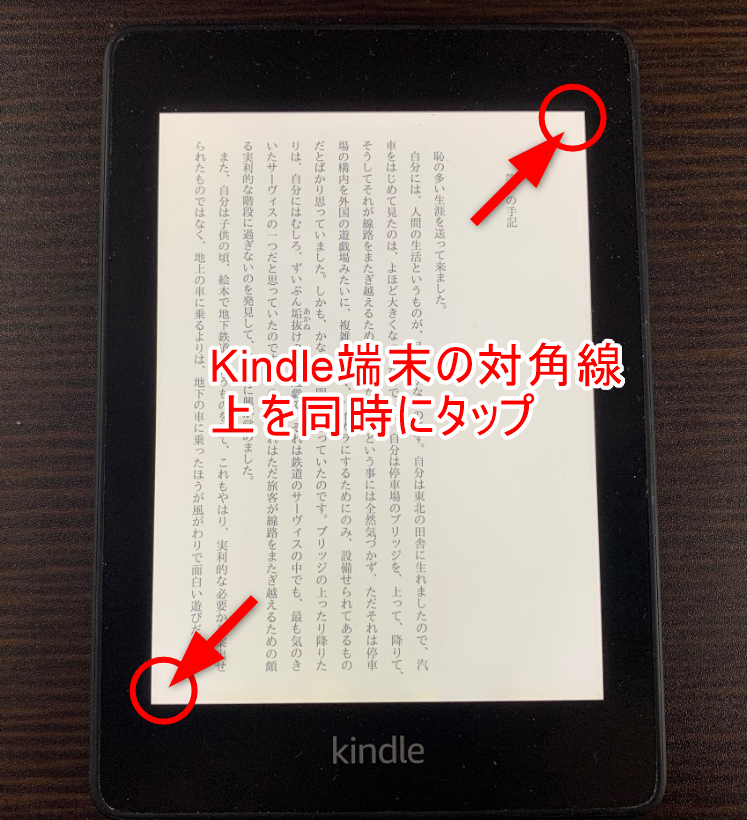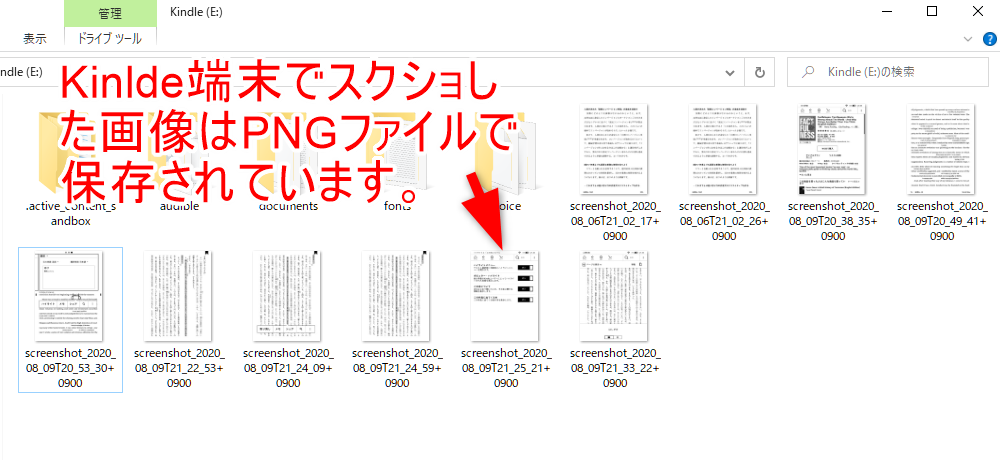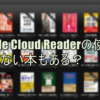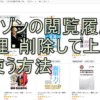Kindle端末とFire HDで画像保存する方法を完全解説します!

好きな時に好きな場所で好きな本を楽しむことができるKindleですが、読書している時に「このページは後でもう一度見たいから保存しておきたいなぁ」と思うことってありますよね?
そこで今回はKindle端末での画像保存の方法を完全解説します。
Kindle Fire HDでの画像保存のやり方
Kindle Fire HDではスクリーンショットを撮影して画像保存をすることができます。
スクリーンショットの撮り方は本体上部の「電源ボタン」と「音量調節ボタンの音量を下げるボタン」の同時押しで撮影できます。(少し長押しします。)パシャっと音がすれば撮影完了。
最初のうちはボタンを押すタイミングが合わずにうまく撮影できないかもしれませんが、何度か試すうちに簡単にできるようになりますよ。
注意しなくてはいけないのは、横持ちの場合は押すべき音量ボタンが逆になるということです。Fire HDは、縦持ちと横持ちでは音量ボタンのプラスマイナスが逆になるので、スクリーンショット撮影の際に押すボタンも、それに合わせて逆になります。
Kindle Paperwhiteでの画像保存のやり方
Kindle Paperwhiteでの画像保存もスクリーンショットなのですが、そのやり方はKindle Fire HDとは全然違います。
撮影したいページの「上の角」と「下の角」を同時にタップします。角は左右どちらでも大丈夫ですが、右上の場合は左下、左上の場合は右下というように、必ず「対角」になるようにしましょう。
スクリーンショットが撮影される時には画面が一瞬だけ点滅します。点滅しなかった場合はスクリーンショットは撮影されていないので、再チャレンジしてみてください。Fire HDのスクリーンショットと同じで最初はタイミングを合わせるのに慣れが必要です。
スクリーンショットが成功した時にFire HDとは違って音は出ません。
スクリーンショットした画像を見るには?
Kindle Fire HDの場合、撮影した画像を見るには、端末内の「Amazon photos」アプリからいつでも見ることが出来ます。(Amazon photosはFire HDに最初からインストールされています。)
さらにパソコンやスマホにAmazonDrive経由で画像が保存されるので、PCやスマホからでもAmazonDriveを利用して画像を見ることができるようになりますし、ダウンロードしたい画像を選んで「ダウンロード」を選択すれば保存もできます。
Kindle Paperwhiteの場合はKindle Fire HDと違い、残念ながら端末上で画像を見ることはできません。画像を見る場合は端末を付属のケーブルでPCに接続します。接続すると端末はPC上でUSBメモリのようにストレージとして認識されます。スクリーンショットで保存された画像は「Kindle」フォルダにPNGファイルで保存されています。
この方法はFire HDでも可能です。
Kindled端末での画像保存はスクリーンショット
画像を保存できるようになると、Kindle端末に「あなたのお気に入り」が詰まったスクラップブックを作成していつでも振り返ることができますし、友人に気に入った文章やセリフを簡単に紹介できるようになって会話も弾むでしょう。
Kindleならではの読書の楽しみ方で電子書籍ライフを満喫しましょう!
Kinldeをまだお持ちでない方は「Kindle Paperwhite 32GB 広告付 wi-fiなし」が一番コスパが良くおすすめです!これ以外の選択肢はなし!

Kindle Paperwhite シグニチャー エディション (32GB) 6.8インチディスプレイ ワイヤレス充電対応 明るさ自動調節機能つき 広告なし
そのほかのKindle端末やKindleサービスについては「Kindle(キンドル)とは?「リーダー、書籍、Unlimited」の値段と特徴まとめ」に気合を入れて書いています!ぜひ参考にしてください!
Kindle購入に役立つおすすめ記事
- Kindleリーダーは家電量販店の方が安い?実物の確認ができる店を調べました。
- Kindleリーダーに保護フィルムは必要か?お得に新品を使える裏技
- Kindle端末を中古で買う時に注意する点をまとめました。
- Kindle端末とKindle本を安く買うために必要な知識
- 「Kindle Paperwhite」のサイズ・大きさどのくらい?身近なアイテムと比較!


Fire HD 8 タブレット ブラック (8インチHDディスプレイ) 32GB